
ЛР_2
.pdf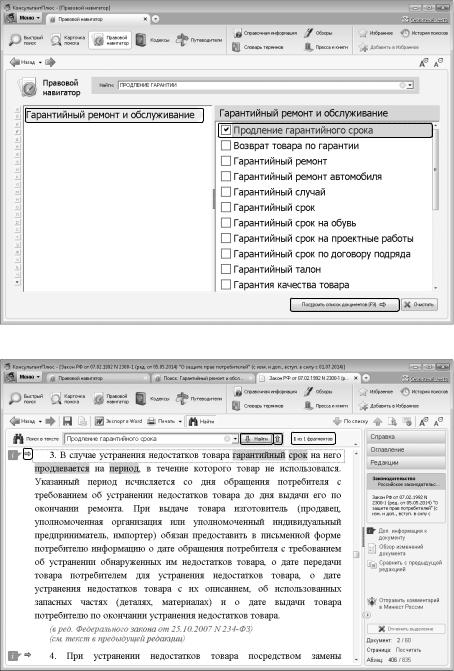
Рис. 2.12. Выбор ключевого понятия в окне Правового навигатора
Рис. 2.13. Переход к фрагментам документа, соответствующим выбранным ключевым понятиям Правового навигатора
39
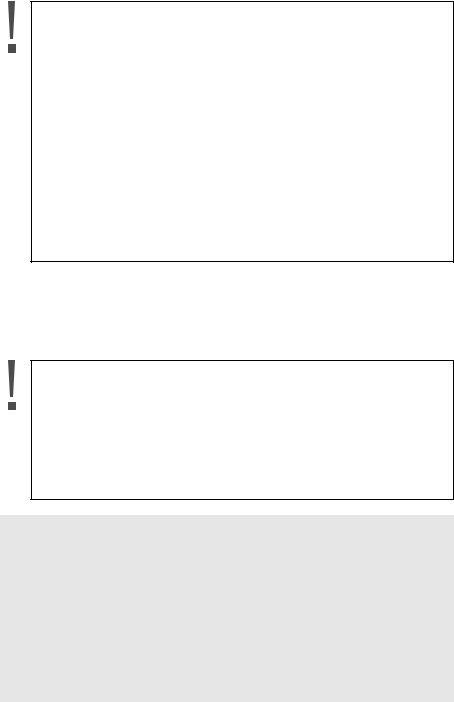
—В строке поиска Правового навигатора можно задавать общепринятые сокращения и аббревиатуры, например БУХУЧЕТ, НДС, ОСАГО, АО, ВУЗ и пр.
—Можно отметить несколько ключевых понятий или групп. В этом случае будут найдены документы, отвечающие хотя бы одному из выбранных ключевых понятий.
—Открыв документ, полученный по Правовому навигатору, мы сразу попадаем в нужное нам место — к фрагменту, непосредственно относящемуся к выбранному ключевому понятию. Слева такой фрагмент поме-
чен стрелочкой  (рис. 2.13). Следует обратить внимание на серую строку под пиктографическим меню, содержащую кнопку
(рис. 2.13). Следует обратить внимание на серую строку под пиктографическим меню, содержащую кнопку  . В правой части этой строки указано количество фрагментов, удовлетво-
. В правой части этой строки указано количество фрагментов, удовлетво-
ряющих запросу (рис. 2.13). Воспользовавшись кнопкой  , можно последовательно к ним обратиться. Вернуться к предыдущим фрагментам можно с помощью кнопки
, можно последовательно к ним обратиться. Вернуться к предыдущим фрагментам можно с помощью кнопки  (рис. 2.13).
(рис. 2.13).
—Если документ целиком соответствует запросу, то при входе в него мы попадаем в начало документа.`
Вработе каждого пользователя всегда есть документы, изменения в которых важно не пропустить. Для этого приходится периодически их находить и просматривать, на что не всегда есть время. Автоматическую проверку изменений в важных для пользователя документах обеспечивает функция «Документы на контроле». Документы, поставленные на контроль, доступны по кнопке  .
.
—Можно поставить на контроль весь документ или фрагмент (главу, статью) документа.
—Фрагмент можно поставить на контроль только в тех документах, которые имеют оглавление в системе КонсультантПлюс. Если оглавления нет, то поставить на контроль можно только документ целиком.
—Ставить на контроль отдельные фрагменты особенно удобно в больших документах, которые часто изменяются. Это позволит отслеживать изменения только в интересующих вас статьях или главах.
ПРИМЕР 2.6. Поставим на контроль ст. 20 закона РФ «О защите прав потребителей».
1.Ст. 20 закона РФ «О защите прав потребителей» уже найдена в примере 2.5. Перейдем в текст статьи.
2.Установим курсор на название статьи и в контекстном меню выберем команду «Поставить на контроль».
3.Система предложит поставить на контроль либо выбранный фрагмент докумен-
та (ст. 20), либо весь документ. Выберем первый вариант и нажмем кнопку
 (рис. 2.14). Появится сообщение о том, что фрагмент документа успешно поставлен на контроль (рис. 2.15). После постановки на контроль статья добавится в список «Документы на контроле» «Избранного».
(рис. 2.14). Появится сообщение о том, что фрагмент документа успешно поставлен на контроль (рис. 2.15). После постановки на контроль статья добавится в список «Документы на контроле» «Избранного».
40
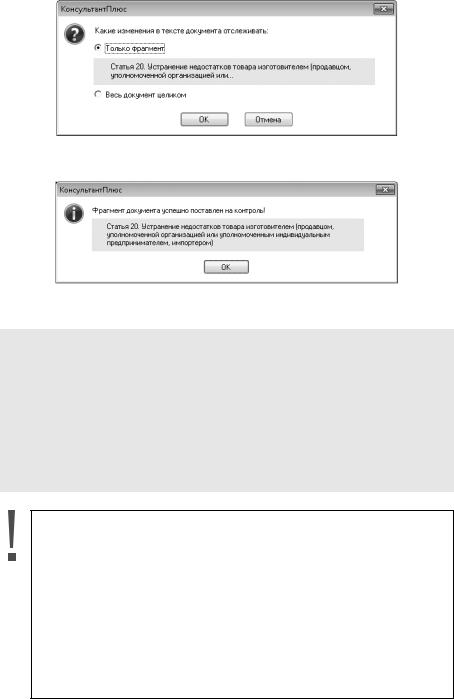
Рис 2.14. Выбор варианта постановки на контроль
Рис 2.15. Сообщение о том, что фрагмент документа успешно поставлен на контроль
ПРИМЕР 2.7. Поставим на контроль Гражданский кодекс РФ (часть первая).
1.Нажмем кнопку  Панели быстрого доступа и выберем Гражданский кодекс РФ (часть первая).
Панели быстрого доступа и выберем Гражданский кодекс РФ (часть первая).
2.Нажмем кнопку  Панели быстрого доступа, в появившемся окне «Добавить в Избранное» выберем вкладку «Документы на контроле»
Панели быстрого доступа, в появившемся окне «Добавить в Избранное» выберем вкладку «Документы на контроле»
(рис. 2.16) и нажмем кнопку  . Документ будет поставлен на контроль, о чем свидетельствует значок
. Документ будет поставлен на контроль, о чем свидетельствует значок  справа от названия документа в списке. Одновременно документ будет размещен во вкладке «Документы на контроле» окна «Избранное» (рис. 2.17).
справа от названия документа в списке. Одновременно документ будет размещен во вкладке «Документы на контроле» окна «Избранное» (рис. 2.17).
—Проверка документа, поставленного на контроль, будет проводиться автоматически после каждого пополнения системы. Если в документе на контроле произошли изменения, то при запуске система сообщит
об этом. При этом кнопка  Панели быстрого доступа изменит свой вид на
Панели быстрого доступа изменит свой вид на  . Такой вид кнопка будет иметь, пока вы не пометите документы, в которых произошли изменения, как просмотренные с помощью кнопки
. Такой вид кнопка будет иметь, пока вы не пометите документы, в которых произошли изменения, как просмотренные с помощью кнопки  (рис. 2.17).
(рис. 2.17).
—Состояние документов, поставленных на контроль (изменений пока не произошло, изменения вступили в силу и пр.), указывается под названием документа во вкладке «Документы на контроле» окна «Избранное» (рис. 2.17).
41
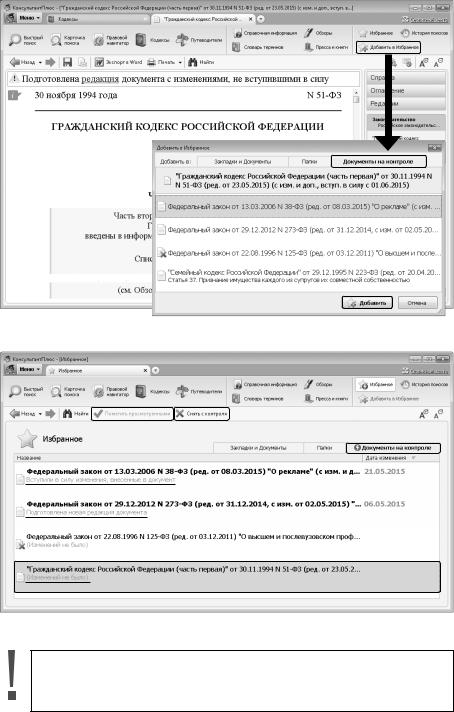
Рис. 2.16. Постановка документа на контроль
Рис. 2.17. Вкладка «Документы на контроле» окна «Избранное»
Чтобы узнать о сути изменения в документе, надо перейти во вкладку «Документы на контроле» окна «Избранное» и открыть текст документа. Появится сообщение с изложением сути изменения (рис. 2.18).
42
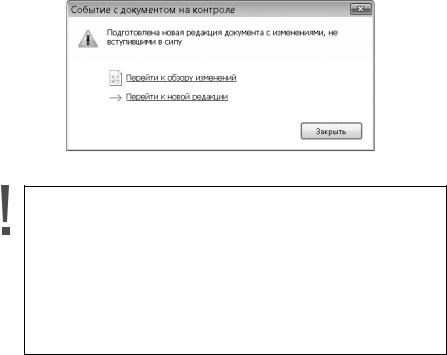
Рис. 2.18. Один из вариантов сообщения о сути изменения в документе на контроле
—Поставить на контроль можно документы из разделов «Законодательство», «Проекты правовых актов», «Технические нормы и правила» и «Правовые акты по здравоохранению». Поставить на контроль фрагмент документа можно только для документов федерального законодательства, кроме информационного банка «Эксперт-приложение».
—Чтобы снять документ с контроля, надо перейти во вкладку «Документы на контроле» окна «Избранное», установить на его название курсор и нажать кнопку  (рис. 2.17).
(рис. 2.17).
—Если на контроль поставлен и весь документ, и его фрагменты, то при снятии с контроля всего документа фрагменты останутся на контроле.
3. Поиск обзоров правовой информации
Представленные в системе КонсультантПлюс обзоры помогут всегда быть в курсе последних изменений в законодательстве. При этом вы сможете получить не только информацию о новых документах и их содержании, но и, при необходимости, комментарии специалистов о сути изменений, о том, как данные изменения повлияют на применение других документов, и т.д.
Всистеме представлены обзоры изменений в конкретных документах и обзо-
ры изменений, произошедших в законодательстве в целом.
Здесь мы рассмотрим обзоры изменений законодательства в целом. Они помогают следить за новостями и изменениями в законодательстве, обратить внимание на суть этих изменений.
Вразделе представлены обзоры новых документов федерального законодательства, аналитические обзоры наиболее важных и интересных документов федерального законодательства, судебной практики, информация о документах, находящихся на регистрации в Минюсте России.
Все эти материалы подготовлены юристами компании «КонсультантПлюс» и обновляются в системе ежедневно.
Вработе юриста будут полезны материалы рубрики «Новости для юриста», где представлены правовые новости, анализ важнейших изменений в законодательстве, новые решения судов, проекты документов, — вы будете в курсе того, что происходит или намечается.
Из новостей сразу можно перейти в рассматриваемый документ, есть справочные пометки о дате принятия или вступления в силу документа и т.д.
43
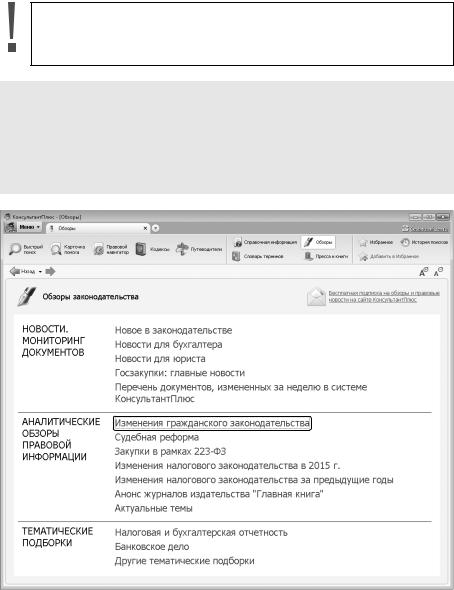
Представлены ссылки на дополнительные материалы по теме из системы КонсультантПлюс, например, в ряде случаев позиции высших судов по рассматриваемому вопросу, авторские обзоры от экспертов КонсультантПлюс с комментариями по горячей теме.
О наиболее важных изменениях законодательства можно прочитать в специальных обзорах КонсультантПлюс, которые размещены в рубрике «Актуальные темы».
К обзорам изменений законодательства можно перейти, нажав кнопку  Панели быстрого доступа или через ссылку Обзоры прямо со Стартовой страницы (рис. 2.19).
Панели быстрого доступа или через ссылку Обзоры прямо со Стартовой страницы (рис. 2.19).
ПРИМЕР 2.8. Найдем перечень основных изменений ГК РФ в 2015 г.
1.Откроем окно «Обзоры» с помощью кнопки  Панели быстрого доступа.
Панели быстрого доступа.
2.В разделе «Аналитические обзоры правовой информации» выберем рубрику «Изменения гражданского законодательства» (рис. 2.19).
3.Откроем документ «Обзор: Перечень основных изменений ГК РФ в 2015 г. (Консультант Плюс, 2015)» и ознакомимся с ним.
Рис. 2.19. Окно «Обзоры законодательства»
44
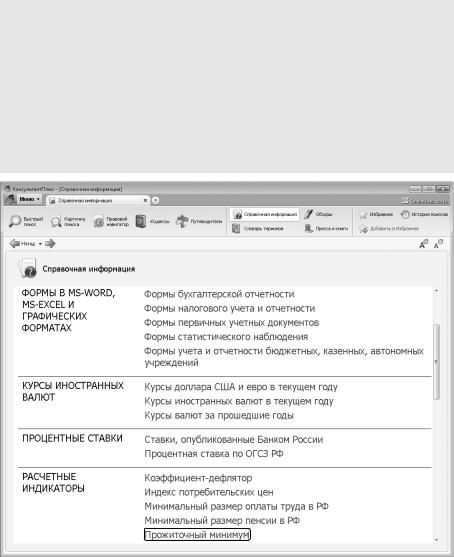
4. Поиск справочной информации
Справочная информация, к которой приходится обращаться постоянно, — курсы валют, календарь бухгалтера, ставки налогов, размеры командировочных расходов, различные формы отчетности и т.д. — содержится в разных документах, поэтому поиск ее в первоисточниках не всегда удобен. В системе КонсультантПлюс эти сведения представлены в удобном структурированном виде в разделе «Справочная информация» (рис. 2.20), который доступен со Стартовой страницы, а также через Панель быстрого доступа.
ПРИМЕР 2.9. Выясним, какова в настоящее время величина прожиточного минимума в целом по Российской Федерации.
1.Откроем окно «Справочная информация» с помощью кнопки  Панели быстрого доступа.
Панели быстрого доступа.
2.В разделе «Расчетные индикаторы» щелкнем по ссылке Прожиточный минимум (рис. 2.20).
3.Откроем документ «Справочная информация: «Величина прожиточного минимума в целом по Российской Федерации» и найдем в таблице нужную информацию.
4.Обратим внимание, что в третьем столбце таблицы указан нормативный акт, которым установлена величина прожиточного минимума.
Рис. 2.20. Справочная информация
45
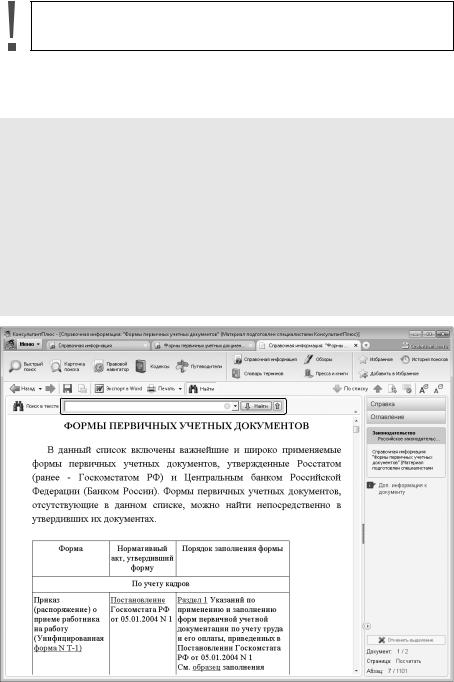
Этот же документ можно найти и с помощью Быстрого поиска, задав запрос: ВЕЛИЧИНА ПРОЖИТОЧНОГО МИНИМУМА.
В «Справочной информации» есть раздел «ФОРМЫ В MS-WORD, MS-EXCEL И ГРАФИЧЕСКИХ ФОРМАТАХ», используя который можно быстро найти и заполнить формы бухгалтерской и налоговой отчетности, формы первичных учетных документов.
ПРИМЕР 2.10. Найдем и заполним форму приказа о приеме работника на работу.
1.Откроем окно «Справочная информация».
2.Искомый документ относится к первичным учетным документам. Поэтому в разделе «ФОРМЫ В MS-WORD, MS-EXCEL И ГРАФИЧЕСКИХ ФОРМАТАХ» щелкнем по ссылке Формы первичных учетных документов.
3.Откроем документ «Справочная информация: «Формы первичных учетных документов». Список форм представлен в виде таблицы (рис. 2.21).
4.Щелкнем в таблице по ссылке форма № Т-1 (Приказ (распоряжение) о приеме работника на работу). Откроется актуальная в настоящий момент форма приказа.
5.С помощью ссылки См. данную форму в MS-Word откроем данную форму в Word.
6.Заполним форму и сохраним документ в Word.
Рис. 2.21. Список форм первичных учетных документов
46
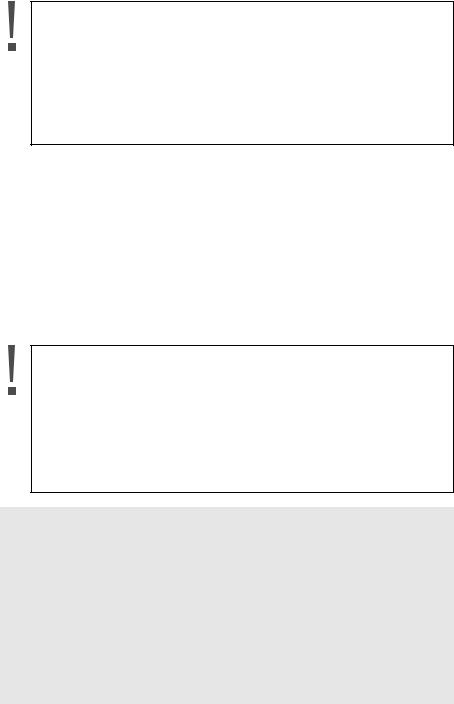
—В третьем столбце таблицы со списком форм имеются ссылки на документы, содержащие разъяснения по порядку заполнения форм (рис. 2.21).
—Чтобы быстро найти необходимую форму в таблице со списком форм, в строке над текстом документа надо набрать название формы и нажать кнопку  (рис. 2.21).
(рис. 2.21).
—При поиске формы также можно воспользоваться оглавлением (этот вариант удобнее, если вы не знаете точного названия формы).
5. «Азбука права» — консультации по повседневным правовым вопросам
В системе КонсультантПлюс представлены консультационные материалы электронного журнала «Азбука права» с короткими понятными ответами на повседневные правовые вопросы личного характера. Консультации даны в виде пошаговых инструкций и касаются таких актуальных тем, как автомобиль, воинская обязанность, выезд за границу, образование, семья, труд и др.
Например, в материалах по теме «Автомобиль» можно узнать, что грозит за проезд по встречке, как пройти техосмотр или получить водительское удостоверение и др.
—Важно, что информация в этих материалах представлена комплексно: со ссылками на законодательство даны инструкции, как действовать, куда обращаться и какие документы заполнять, указаны сроки решения вопроса, возможные проблемы и риски, важные нюансы, даны ссылки на сайты госорганов, предложены формы документов.
—Все консультации поддерживаются в актуальном состоянии и учитывают изменения законодательства.
ПРИМЕР 2.11. Выясним, как поехать учиться за границу по обмену.
1.В строке Быстрого поиска зададим: УЧИТЬСЯ ПО ОБМЕНУ и нажмем кнопку  .
.
2.В начале списка найденных документов содержится материал «Ситуация: Как поехать учиться по обмену?» из электронного журнала «Азбука права». Откроем его.
3.В консультации подробно рассмотрено, какие шаги следует предпринять для того, чтобы поехать учиться по обмену, какие документы следует подготовить, представлена ссылка на соответствующую статью закона об образовании. Указано, куда можно обратиться, если ни один из предложенных вашим вузом вариантов не устраивает. Отмечены возможные риски.
47
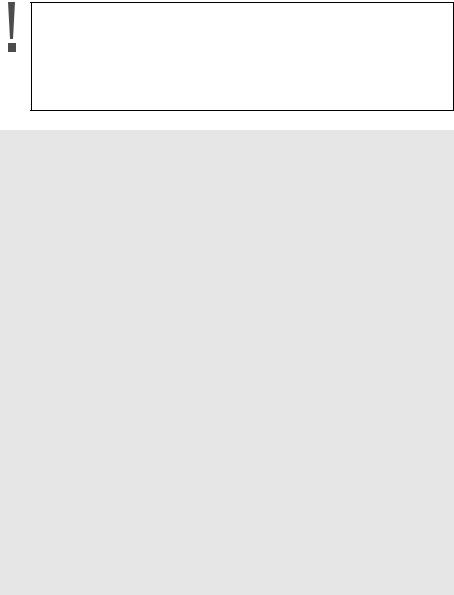
6. История поисков
Историю поисков можно использовать для автоматического получения документов по однажды выполненному запросу, в том числе и тех, которые появились в системе уже после выполнения запроса и удовлетворяют его условиям. Это удобно, если приходится постоянно работать с документами определенной группы, получаемыми по одному и тому же запросу, особенно если такие документы часто обновляются.
—В системе КонсультантПлюс автоматически сохраняются до 300 последних запросов, сделанных с помощью Быстрого поиска, Карточки поиска, Правового навигатора, при условии, что по этим запросам был проведен поиск и построен список документов.
—К запросам можно перейти, нажав кнопку  Панели быстрого доступа.
Панели быстрого доступа.
ПРИМЕР 2.12. Обеспечим возможность регулярного обращения к документам раздела «Законодательство», в которых упоминается военная кафедра, с учетом новых документов.
1.Откроем Карточку поиска раздела «Законодательство».
2.В поле «Текст документа» зададим: ВОЕННАЯ КАФЕДРА.
3.Нажмем кнопку  .
.
4.Щелкнем по кнопке  Панели быстрого доступа. Откроется окно с Историей поисковых запросов.
Панели быстрого доступа. Откроется окно с Историей поисковых запросов.
5.Найдем в списке наш запрос. Для удобства отсортируем список таким образом, чтобы только что выполненный запрос стоял первым в списке, если он не отсортирован так по умолчанию. Это можно сделать щелчком по заголовку столбца «Дата поиска» списка запросов (рис. 2.22).
6.Если мы планируем использовать запрос в своей дальнейшей работе, его надо закрепить (заблокировать от удаления), поскольку система сохраняет не более
300 запросов. Для этого щелкнем слева от нужного запроса (в колонке под
символом  ). Появится символ
). Появится символ  , который указывает, что запрос закреплен (рис. 2.22). Такой запрос будет постоянно храниться в Истории поисковых запросов, пока мы сами его оттуда не удалим, нажав кнопку
, который указывает, что запрос закреплен (рис. 2.22). Такой запрос будет постоянно храниться в Истории поисковых запросов, пока мы сами его оттуда не удалим, нажав кнопку  .
.
7.В дальнейшем, выбрав данный запрос в списке запросов, можно будет получить документы, в тексте которых упоминается военная кафедра, в том числе и вновь появившиеся.
8.Уточним запрос, оставив в списке только документы, принятые Министерством
образования и науки РФ или Рособрнадзором. Для этого щелкнем по кнопке
 (рис. 2.22). Появится Карточка поиска, в которой в поле «Текст документа» указано: ВОЕННАЯ КАФЕДРА.
(рис. 2.22). Появится Карточка поиска, в которой в поле «Текст документа» указано: ВОЕННАЯ КАФЕДРА.
9.Дополнительно в поле «Принявший орган» выберем: МИНОБРНАУКИ РФ, РОСОБРНАДЗОР, соединив их логическим условием ИЛИ.
10.Нажмем кнопку  , получим список документов по уточненному запросу.
, получим список документов по уточненному запросу.
48
